
Sisu
Kas see on tingitud vajadusest müüa edasi seadet või viirust, mis lihtsalt ei loobu oma salvestus- ja käivitamisrakenduste kontrollimisest, on iga päev miljoneid Windowsi kasutajaid sunnitud oma seade lähtestama ja alustama nullist. Õnneks muudab Windows 8.1 töölaua, sülearvuti või tahvelarvuti lähtestamise lihtsamaks kui kunagi varem.
See tähendab, et protsess on lihtne, kui seade saab oma operatsioonisüsteemi laadida. Kui see ei ole muidugi keerulisem.
Windows 8.1 sülearvuti, lauaarvuti, tahvelarvuti või 2-in-1 lähtestamine.
Kuidas see töötab
Viimase kümnendi alguses tuli Windowsi seadmetega midagi, mida nimetatakse taastekettadeks. Tavaliselt hoiti kindlasse arvutisse installitud Windowsi versiooni ühel DVD-l, samas kui eraldi DVD-d hoiti. Vähendamaks mõningaid ettevõtteid, nagu HP ja Dell, on täielikult taastatud plaadid, jättes kasutajate endi jaoks taastekettaid looma. Kasutajad võivad minna ka kolmanda osapoole kauplusesse nagu Best Buy või Staples. Keegi loenduri taga loob nende jaoks taastekettaid. Ilma nende kettadeta ei saanud kasutajad oma seadet oma tehase seadetele tagasi saata.

Kui Apple tutvustas MacBook Air'i, mis tõmbas täielikult DVD-draivi, järgisid arvutitootjad komplekti. See tähendas, et nad pidid leidma kasutajale oma arvuti taastamise teise lihtsa viisi. Tulemuseks oli käivitatav mälupulk. Kasutaja arvutisse installitud tarkvara otsiks õige mälumahuga mälupulka, kustutaks kõike sellest ja muudaks selle käivitatavaks draiviks, mida kasutajad võiksid seejärel oma seadmega ühendada ja taastada.
Ajalootund on vajalik, sest mõned Windows 8.1 seadmed kasutavad neid meetodeid, et võimaldada kasutajatel oma seade taastada. Siiski on olemas ka kolmas ja mugavam lahendus. See ei nõua täiendavat riistvara ja see sisaldab valikut, mis võimaldab kasutajatel kõigepealt lähtestada, ilma et see oleks kõigepealt oma seadmes varundatud. See on see võimalus, mida me täna läbi vaatame.
Pange tähele, et see protsess erineb Windows 10-le uuendatud või juba Windows 10-ga uuendatud seadmete lähtestamisest ja taastamisest. Teave nende seadmete lähtestamise kohta on saadaval Kuidas taastada Windows 10 sülearvutid, lauaarvutid ja tahvelarvutid.
Kuidas lähtestada ja taastada
Enne alustamist salvestage iga üksik asi, mis teil on Windows 8.1 seadmes. Seejärel sulgege kõik avatud rakendused. Juhul, kui midagi läheb valesti, ei ole halb idee varukoopiaid varundada - igaks juhuks.
Vajutage nuppu Windows Start-ekraanile naasmiseks sisestage oma Windows 8.1 seadme klaviatuuril klahv. Seadme ekraani lähedal asuva Windowsi nupu vajutamine viib teid ka Start-ekraanile.
Puudutamise kasutajad peaksid asetama oma sõrme oma ekraani paremasse serva ja libistama seda aeglaselt paremale, et paljastada Charms Bar. Hiire ja klaviatuuri kasutajad peaksid oma hiirekursori oma ekraani parempoolsesse ülanurka näitama, et paljastada Charms Bar. Puudutage või klõpsake Seaded Charm allosas.

Puudutage või klõpsake Muuda arvuti seadeid menüüs. See on seadete allosas.

Puudutage või klõpsake Uuenda ja taastage. See on alumine valik menüü vasakus servas. Kui te seda võimalust seal ei näe, siis pole kontol, mille olete sisse loginud, administraatori kontrolli. Enne lähtestamist peate sisse logima ja sisse logima kontol, millel on lubatud seadmes muudatusi teha.
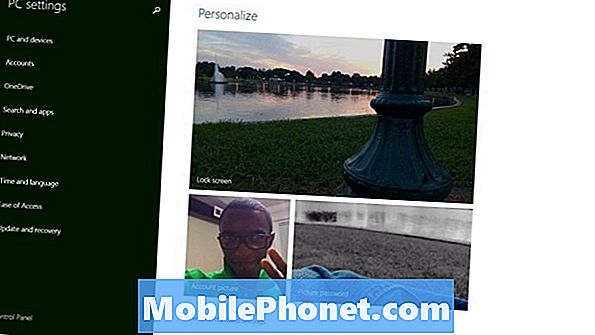
Puudutage või klõpsake Taastamine ekraani vasakul pool asuvas menüüs. See on viimasel võimalusel.
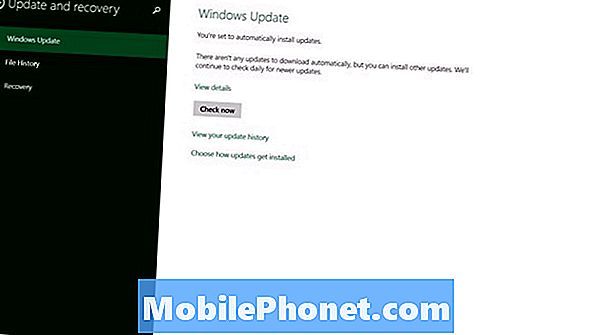
Lähtestamiseks või taastamiseks
Enne kui midagi muud teete, veenduge, et saate aru ekraanil olevatest värskenduse ja taastamise valikutest.
Alloleva nupu puudutamine või klõpsamine Värskendage oma arvutit ilma faile mõjutamata kontrollib teie seadet, et näha, kas teil on piisavalt ruumi ja installige Windows 8 oma failide ümber.Näiteks jäävad pildid seadmesse ka siis, kui Windowsi uus versioon on installitud. See tähendab, et te ei pea faile varundama. Kui olete märganud mõningaid juhuslikke küsimusi, kui rakendused ei tööta korralikult või arvad, et teil võib olla viirus, on see teie jaoks valikuvõimalus.
Täiesti plug-in flash-draiv või väline kõvaketas ning varundage oma pilte, videoid ja muusikat, kui kavatsete allolevat nuppu kasutada Eemaldage kõik ja installige Windows uuesti. See kustutab kõik teie failid ja te ei saa neid tagasi saada. Kasutage seda valikut ainult siis, kui kavatsete kauplema oma Windows 8 seadmega, müüte või müüte selle oma pereliikmele.
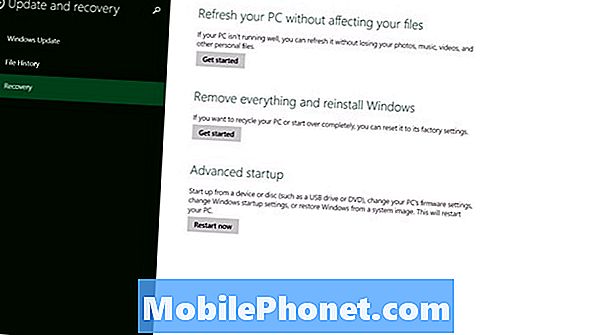
Ükskõik milline valite, hoidke kindlasti oma Windows 8.1 sülearvuti, lauaarvuti või tahvelarvuti ühendatud, kuni see on kogu protsessi täielikult lõpetanud. Kui teie seadme aku sureb enne selle lõpetamist, võite kõvakettale jäädavalt kahjustada, muutes seadme täiesti kasutuks. Mõlemad võtavad protsessi täielikult lõpule - mõnikord tund aega.
Kui te seda ise ei tunne, ei ole mingit viga, kui te võtate seadme teenusesse, et neid teie jaoks teha. Parem on oma andmetega ohutum olla kui see, mis on teie elemendist täiesti väljas. Edu.


